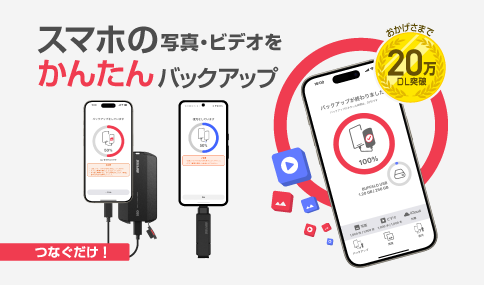iPhoneバックアップ入門ガイド
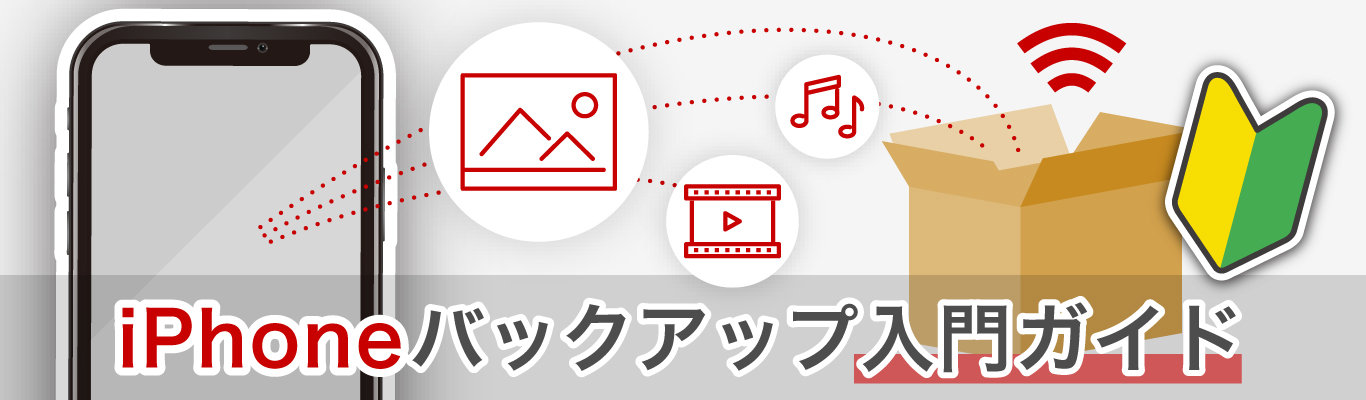

1.iPhoneのバックアップ 方法は主に3つ

iPhoneのバックアップ方法には、主に3つの方法があります。それぞれの特徴を詳しく見ていきましょう。
1-1.iCloudにバックアップする
1-2.パソコンにバックアップする
1-3.iPhoneに直接つなぐストレージにバックアップする
この方法は、以下のような方におすすめです。
パソコンの操作に自信がない方
パソコンを所有していない、または日常的に使用しない方
クラウドは便利ではあるものの、依存しすぎるのは怖いと思う方
次に、ストレージにバックアップする主な方法として2つご紹介します。
1-3-1. Apple社提供「ファイル」による保存
1つ目にご紹介する方法はiPhoneに標準搭載されている「ファイル」アプリの使用です。このアプリは、PDFやドキュメント、音楽ファイル、写真、ビデオなど、さまざまな種類のファイルを管理できるアプリです。
写真やビデオのバックアップにも活用でき、個別に選択してバックアップすることができます。また、iCloudに保存されている写真やビデオも同様にバックアップできます。バックアップした写真やビデオは「ファイル」アプリ上でいつでも確認できます。写真を戻したい時は、必要なものを選んで写真アプリに保存し直すことができます。
デバイスに標準で搭載されているアプリのため、対応するOSやストレージが幅広いというのが利点です。
1-3-2.【かんたん・おすすめ】バッファローから提供「写真バックアップ」アプリの使用
Lightning端子搭載iPhoneでのご利用方法・対応情報はこちらのページをご確認ください。
1-4.バックアップ方法別 特徴比較
iPhoneのバックアップ方法には、iCloud、パソコン、直接接続する外部ストレージの3つがあることをご紹介しました。それぞれの特徴を表にまとめると、以下のようになります。
| iCloud | パソコン | iPhoneに直接つなぐ ストレージ |
|
|---|---|---|---|
| インターネット接続 | 必要 | 不要 | 不要 |
| 自動バックアップ |
Wi-Fi接続時に可能
※
|
不可 | 不可 |
| コスト |
5GBまで無料、
5GBを超える場合は有料(サブスクリプション契約が必要) |
パソコンの内蔵ストレージを使用する場合無料、 または外付けストレージを購入 |
外付けストレージを購入 |
| パソコン要否 | 不要 | 必要 | 不要 |
設定を変更するとモバイル接続時でも可能
2.iCloudバックアップ
iCloudは、iPhoneのデータバックアップによく使われている方法です。ケーブルをつなぐ必要がなく、インターネットさえあればどこでもバックアップを取れるのが大きな魅力です。設定さえしておけば、自動でバックアップを取ってくれるので、バックアップを忘れる心配もありません。
2-1.バックアップできるデータの内容
iCloudバックアップでは、以下のようなデータを保存できます。
iPhoneの設定情報
アプリのデータ
写真やビデオ
メッセージ
連絡先
カレンダー
つまり、iPhoneの主要な情報をバックアップできるのです。新しいiPhoneに機種変更したときや、iPhoneをリセットしたときに、このバックアップデータを使えば、元の状態に戻せます。
2-2.設定手順
iCloudバックアップの設定は簡単です。以下の手順で設定することができます。
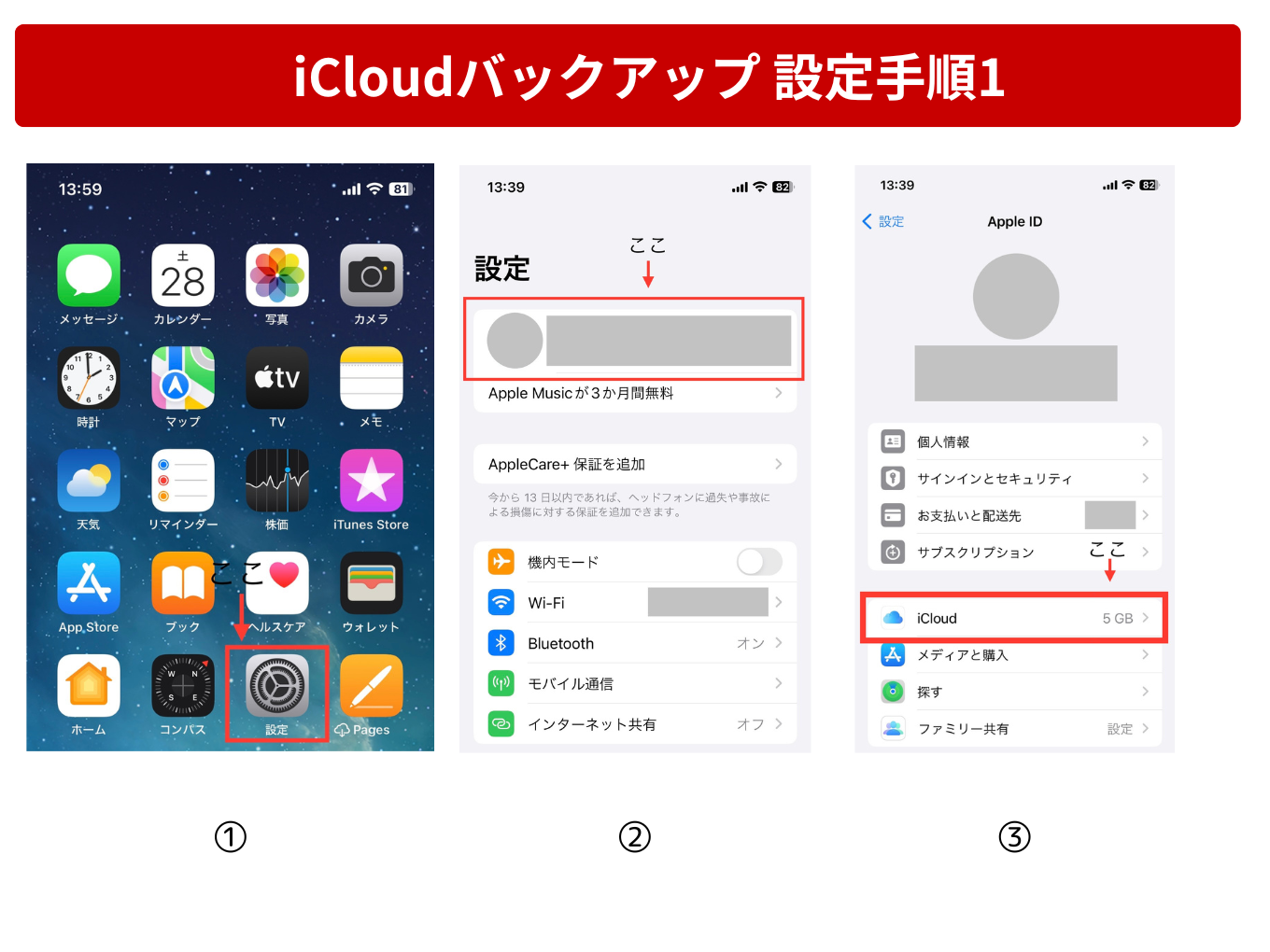
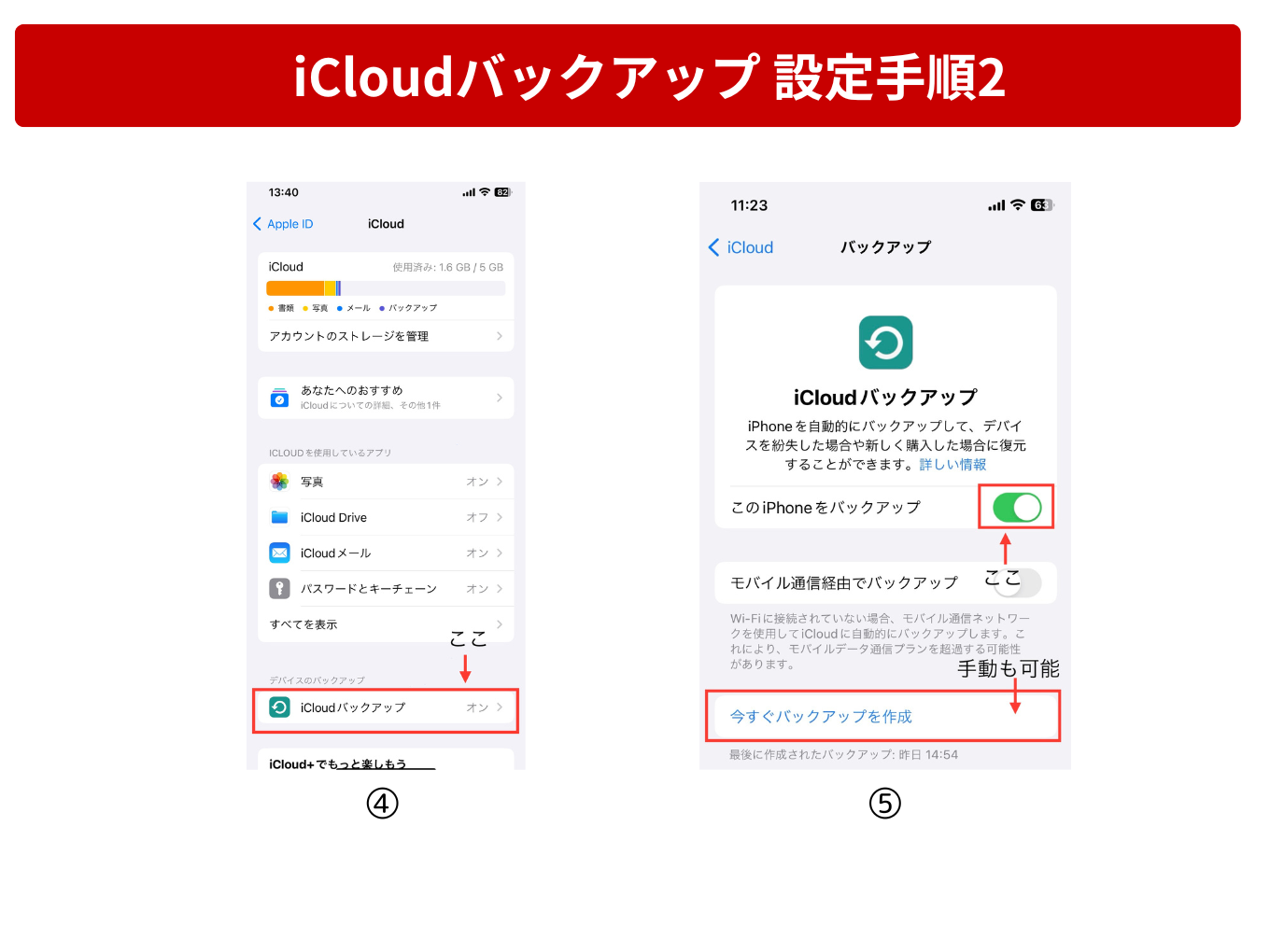
2-3.iCloudにバックアップする際の注意点
3.パソコンを使ったバックアップ
パソコンを使ったバックアップは、iPhoneとパソコンを直接つないでデータを保存する方法です。USBケーブル経由と、Wi-Fi経由の2つの方法があります。どちらの方法でもバックアップが可能ですが、ここでは手順がよりシンプルなUSBケーブル経由の方法を紹介します。
3-1.バックアップできるデータの内容
パソコンを使ったバックアップでは、iPhoneのデータをまるっとバックアップできます。設定情報、アプリのデータ、写真、メッセージなど、iPhone内の多くの情報を一度に保存できます。iCloudバックアップと比べて、より包括的なデータ保存が可能です。
3-2.Windows編(iTunes)設定手順
まず、以下のリンクをクリックして、Microsoft Store の iTunes ページにアクセスします。
次に、ページ上の「入手」または「インストール」ボタンをクリックして、iTunes をインストールします。
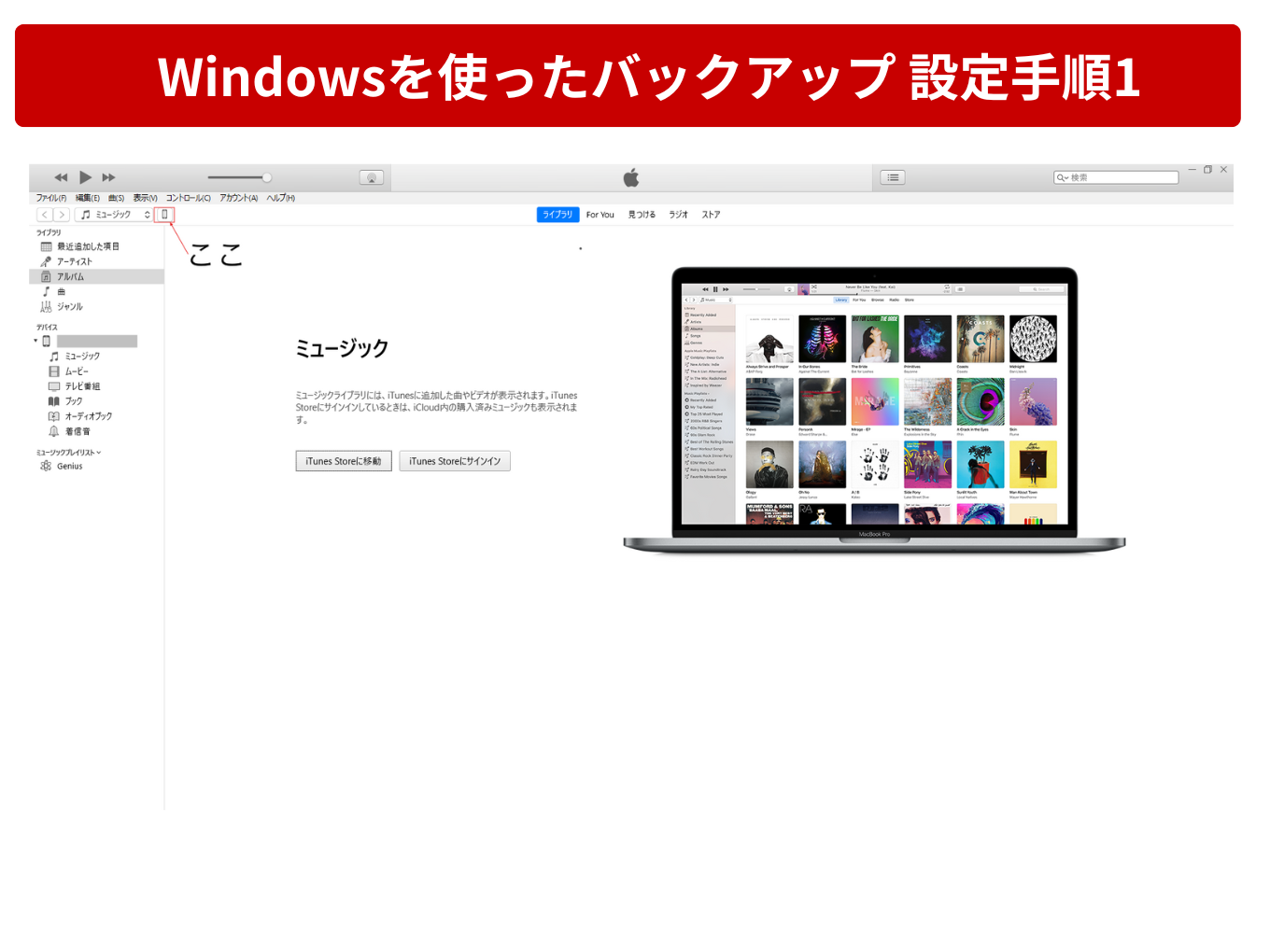
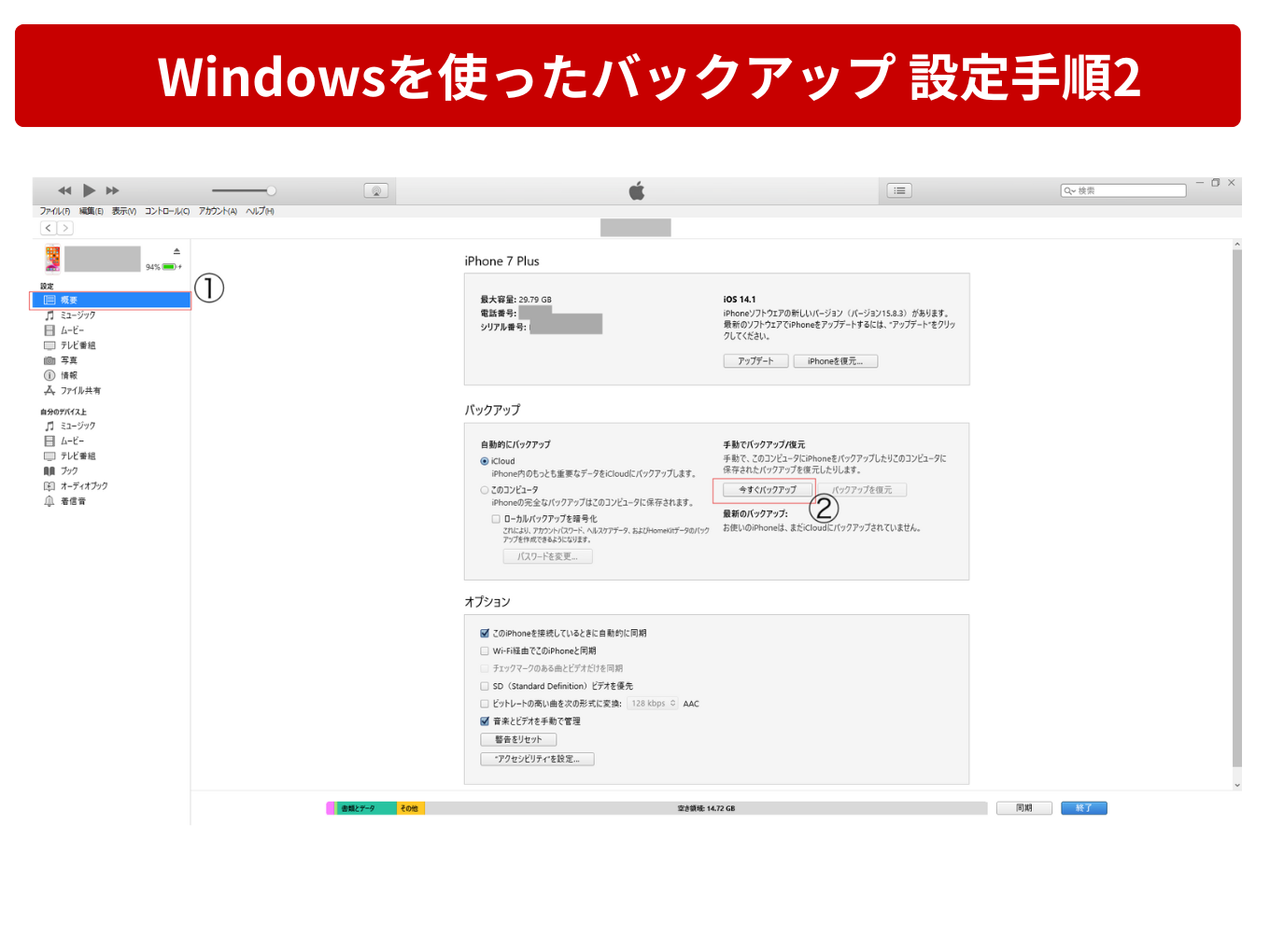
3-3.Mac編 設定手順
Macではパソコンに標準搭載されているファイル管理システムのFinderを使用してバックアップを行います。
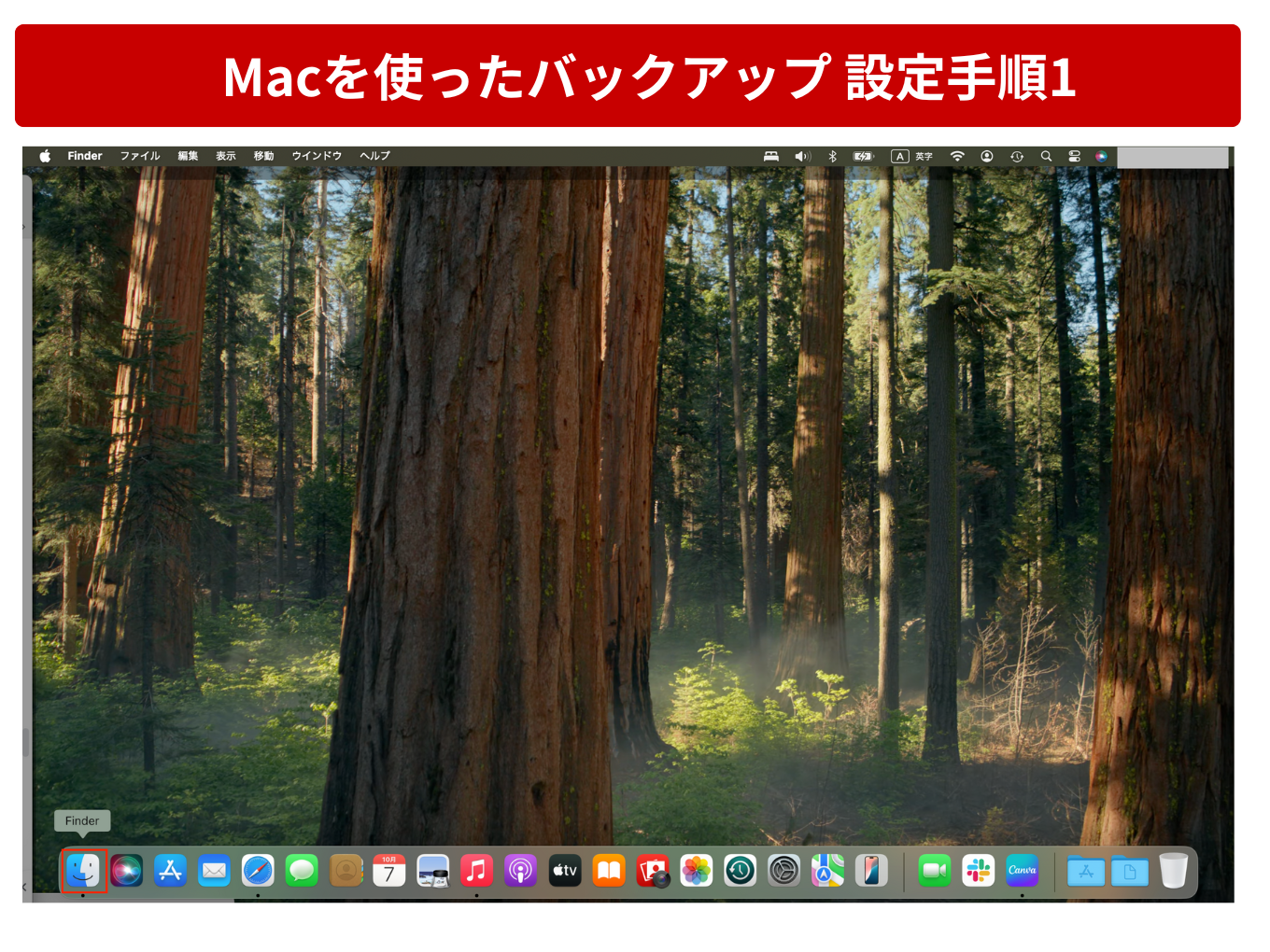
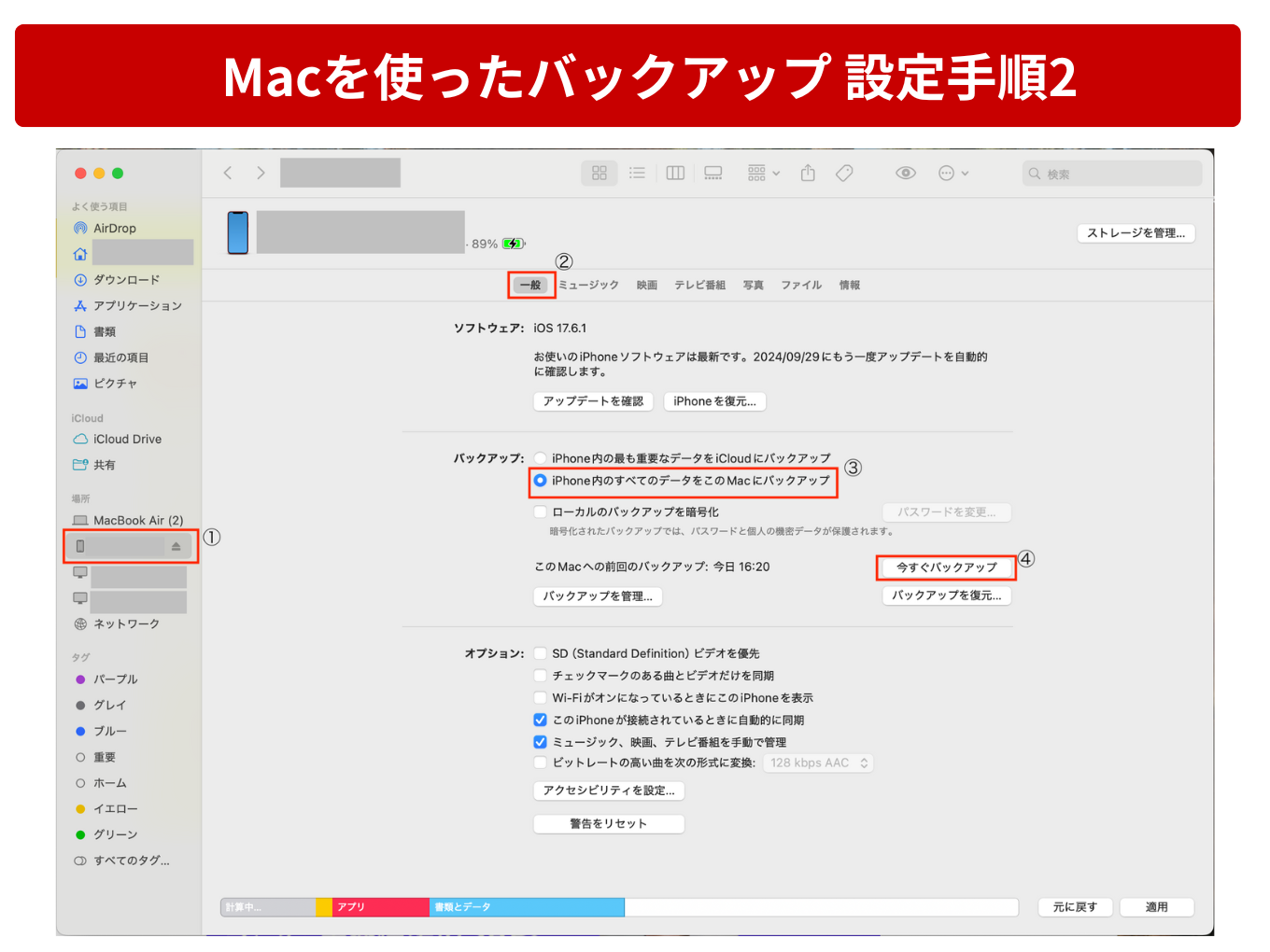
4.iPhoneに直接つなぐストレージを使ったバックアップ
スティックSSDなどの外付けストレージを使ってiPhoneのデータをバックアップする方法について紹介します。ここではiPhone標準搭載の「ファイル」アプリとバッファローから提供している「写真バックアップ」の2つをそれぞれ説明します。
4-1.Apple社提供「ファイル」編 設定手順
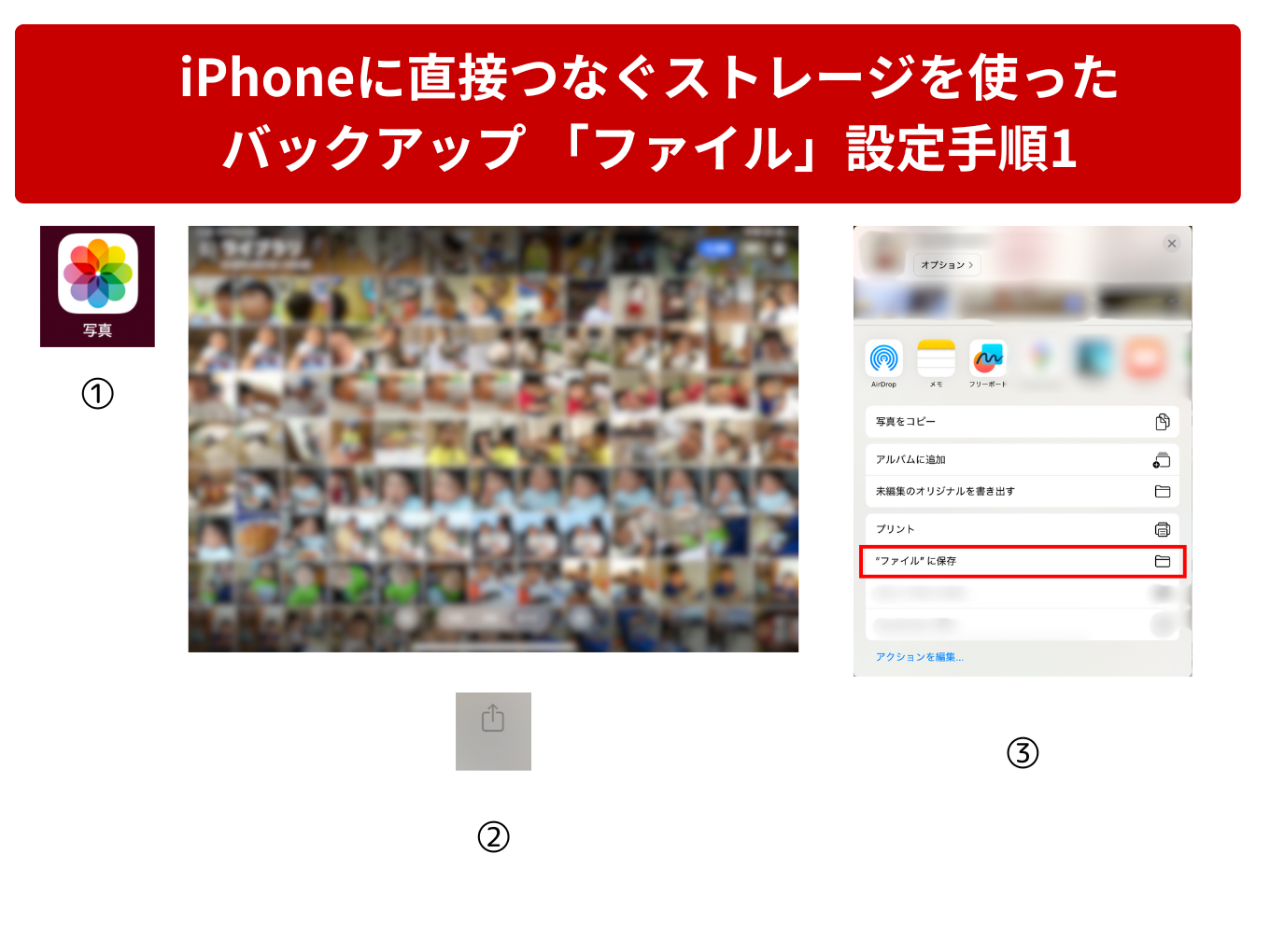
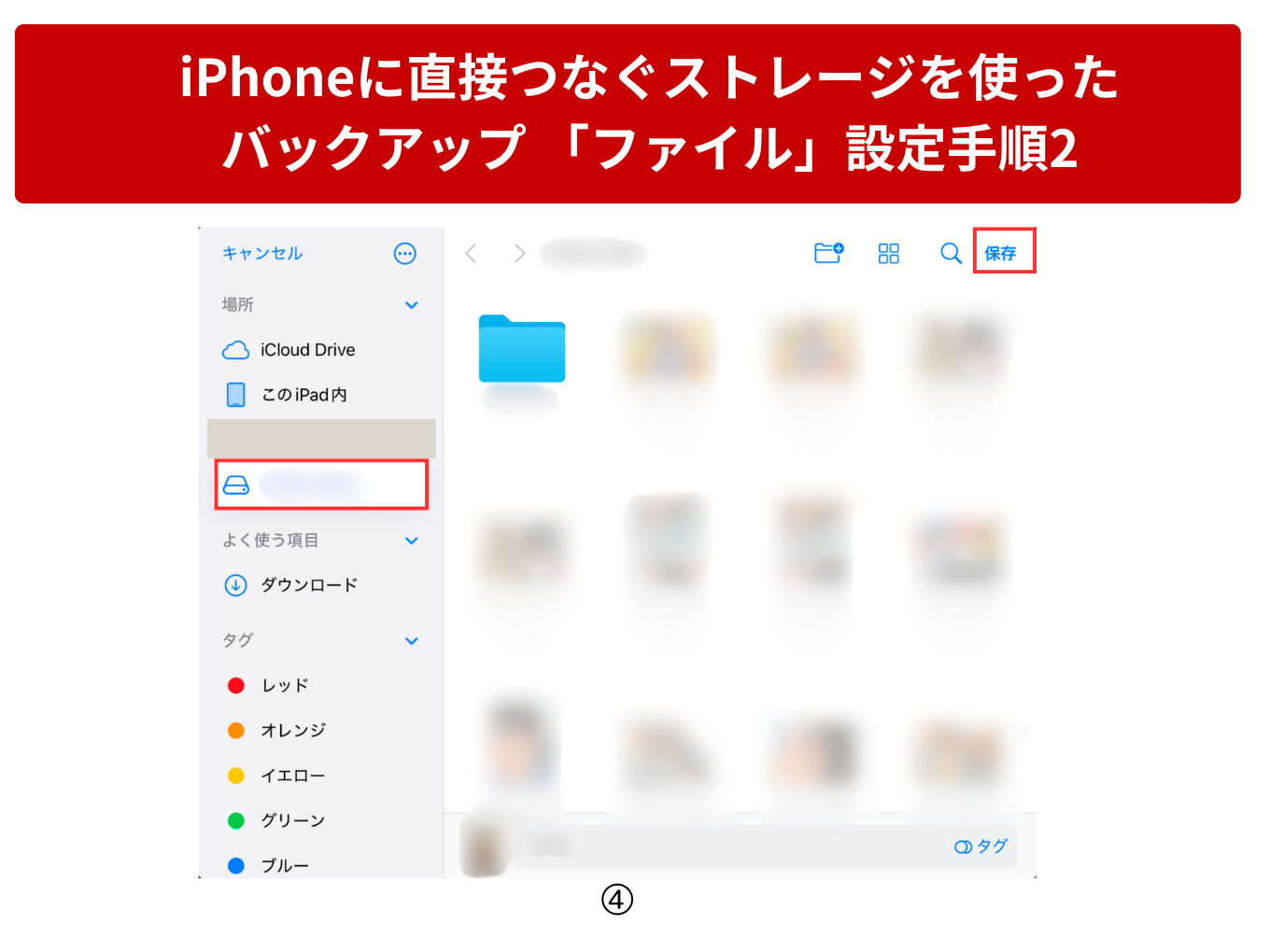
4-2.バッファローから提供「写真バックアップ」編 設定手順
バッファローの「写真バックアップ」アプリを使用したバックアップ手順をご紹介します。
まず、以下のリンクをクリックして、AppStoreの「写真バックアップ」アプリの ページにアクセスします。
Lightning端子搭載iPhoneでのご利用方法・対応情報はこちらのページをご確認ください。
次に、ページ上の「入手」ボタンをクリックして、「写真バックアップ」アプリをインストールします。
設定手順のイメージは下記のとおりです。
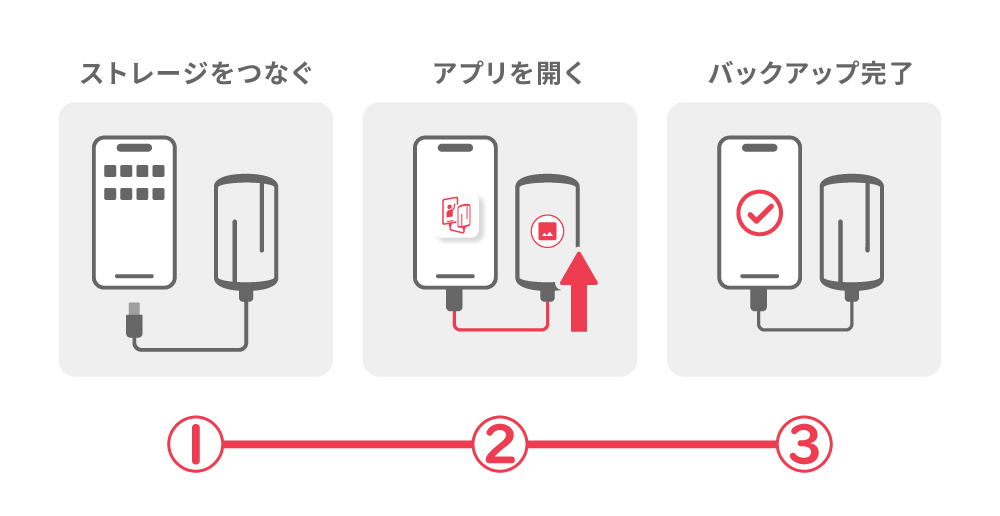
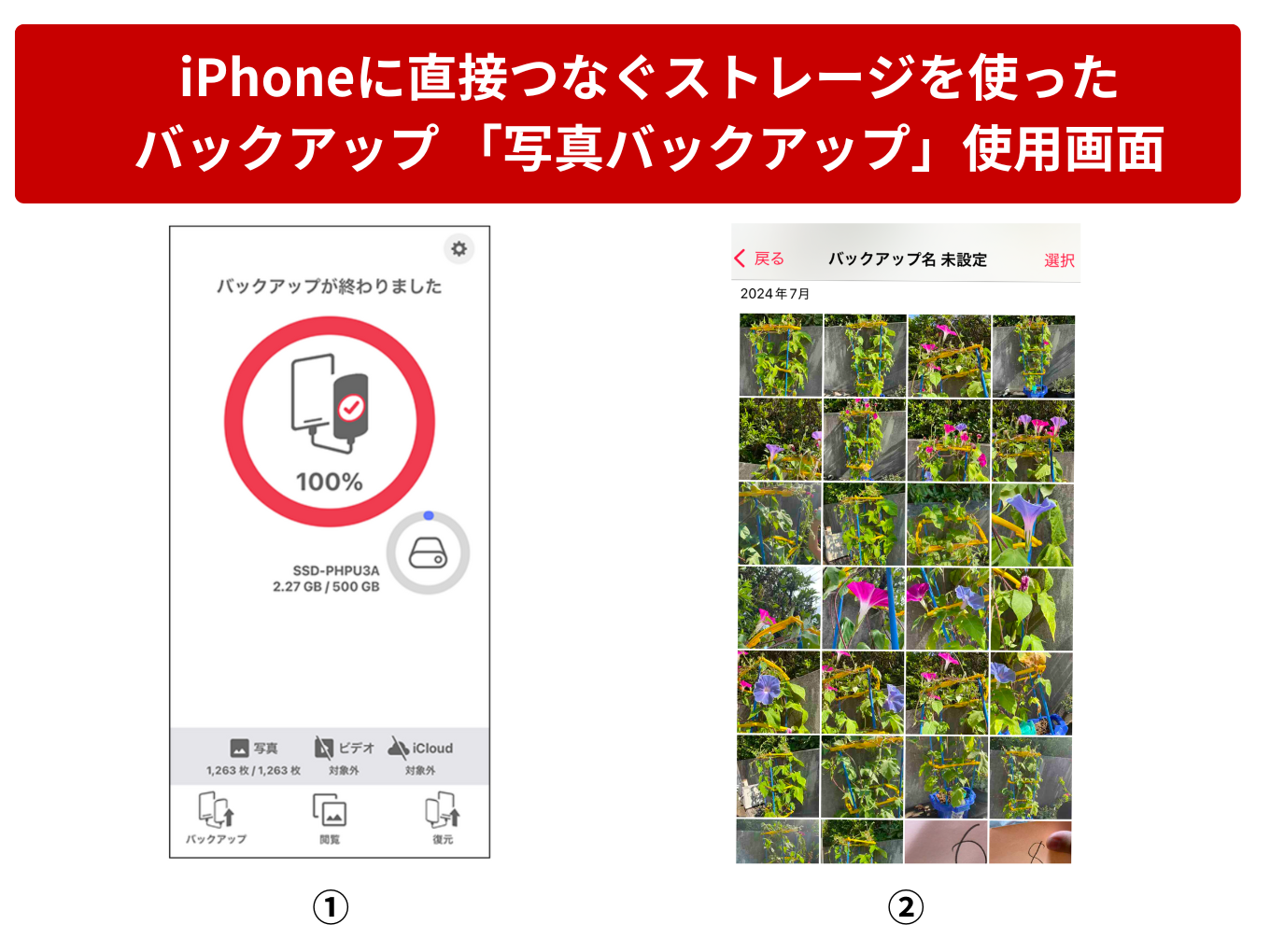
より詳しい内容をご覧になりたい方は下記のページをご参照ください。
4-3.おすすめのiPhone対応ストレージ
iPhoneからのバックアップ用途においておすすめのストレージ商品をご紹介します。
外付けSSD
USBメモリー
カードリーダー/ライター
5.バックアップできないときのよくある原因と解決策のためのヒント
iPhoneのバックアップを試みたものの、うまくいかないことがあります。「バックアップが途中で止まった」「エラーメッセージが出た」など、さまざまなトラブルに遭遇するかもしれません。ここでは、よくある問題とその解決策のためのヒントを紹介します。
5-1.バックアップ先となるパソコンのストレージ不足
パソコンにバックアップする際、空き容量が足りない旨のメッセージが表示されることがあります。これは、iPhoneのデータ量に対してパソコンの空き容量が不足していることを意味します。
対処方法として、まずパソコンの空き容量を確認しましょう。iPhoneの容量よりも多くの空き容量が必要です。空き容量が足りない場合は、パソコンの不要なファイルやアプリを削除して空き容量を確保することができます。また、写真やビデオなど容量の大きいデータは別の外付けハードディスクに移動させることも効果的です。
5-2.バックアップ先となるiCloudのストレージ不足
5-3.iPhoneとパソコンをつなぐケーブルを確認する
パソコンにバックアップする場合、経由するケーブルや端子に不備がないか確認してください。ケーブルを変えてみるのもよいでしょう。ケーブルや端子などハードウェア側の不良であり、替えの用意が難しい場合は、Wi-Fi経由で通信を試みることで回避できるかもしれません。
5-4.アプリやOSを最新バージョンにアップデートする
端末や使用するアプリのバージョンが古いとバックアップに失敗する場合があります。それぞれ最新のバージョンを利用しているかどうか確認の上、適宜アップデートし改めてご確認ください。
ここで紹介した方法でも解決できない場合は、焦らずに段階的に対処していくことが大切です。インターネット上には多くの情報源がありますので、自分の状況に合った解決策を探してみたり、この分野に詳しい友人へ相談してみたりするのもよいでしょう。
6.まとめ
7.関連リンク
iPhone、iCloudおよびiTunesは、Apple Inc.の商標です。
 Wi-Fi(無線LAN)
Wi-Fi(無線LAN) 有線LAN
有線LAN HDD(ハードディスク)・NAS
HDD(ハードディスク)・NAS SSD
SSD ブルーレイ/DVD/CDドライブ
ブルーレイ/DVD/CDドライブ メモリー
メモリー USBメモリー
USBメモリー メモリーカード・カードリーダー/ライター
メモリーカード・カードリーダー/ライター 映像/音響機器
映像/音響機器 ケーブル
ケーブル マウス・キーボード・入力機器
マウス・キーボード・入力機器 Webカメラ・ヘッドセット
Webカメラ・ヘッドセット スマートフォンアクセサリー
スマートフォンアクセサリー タブレットアクセサリー
タブレットアクセサリー 電源関連用品
電源関連用品 アクセサリー・収納
アクセサリー・収納 テレビアクセサリー
テレビアクセサリー その他周辺機器
その他周辺機器 法人向けWi-Fi(無線LAN)
法人向けWi-Fi(無線LAN) 法人向け有線LAN
法人向け有線LAN LTEルーター
LTEルーター 法人向けNAS・HDD
法人向けNAS・HDD SSD
SSD ブルーレイ/DVD/CDドライブ
ブルーレイ/DVD/CDドライブ 法人向けメモリー・組込み/OEM
法人向けメモリー・組込み/OEM 法人向けUSBメモリー
法人向けUSBメモリー メモリーカード・カードリーダー/ライター
メモリーカード・カードリーダー/ライター 映像/音響機器
映像/音響機器 法人向け液晶ディスプレイ
法人向け液晶ディスプレイ 法人向けケーブル
法人向けケーブル 法人向けマウス・キーボード・入力機器
法人向けマウス・キーボード・入力機器 法人向けヘッドセット
法人向けヘッドセット 法人向けスマートフォンアクセサリー
法人向けスマートフォンアクセサリー 法人向けタブレットアクセサリー
法人向けタブレットアクセサリー 法人向け電源関連用品
法人向け電源関連用品 法人向けアクセサリー・収納
法人向けアクセサリー・収納 テレビアクセサリー
テレビアクセサリー オフィスサプライ
オフィスサプライ その他周辺機器
その他周辺機器 データ消去
データ消去